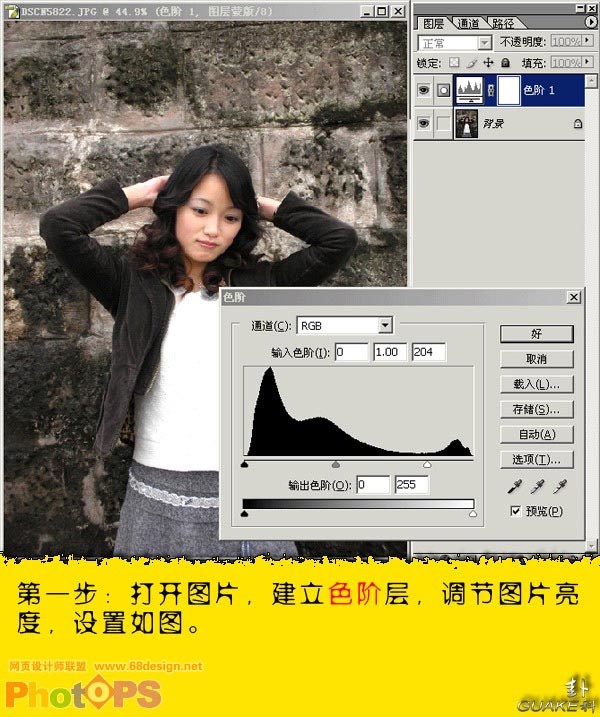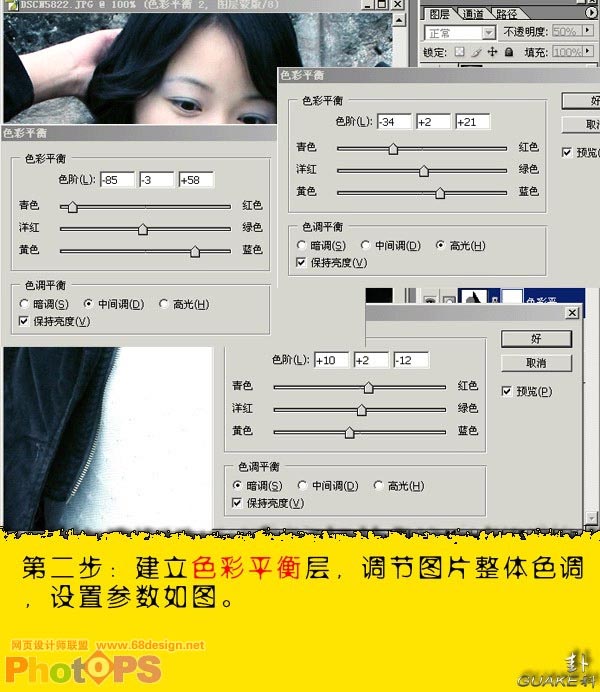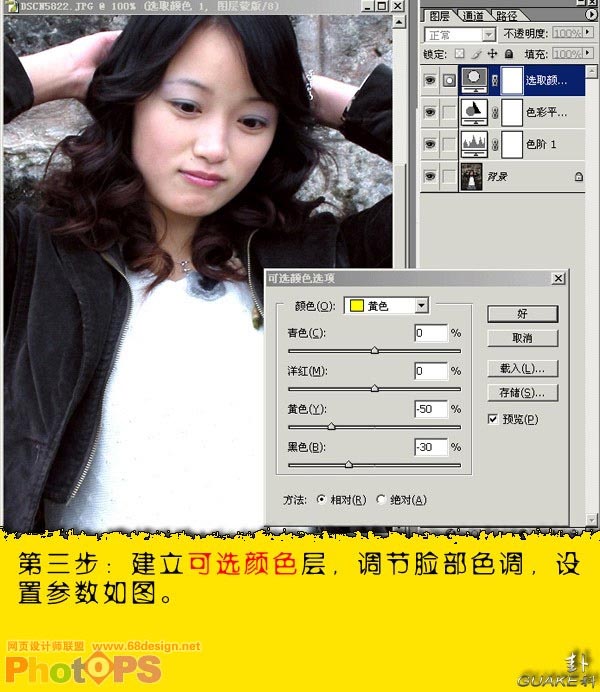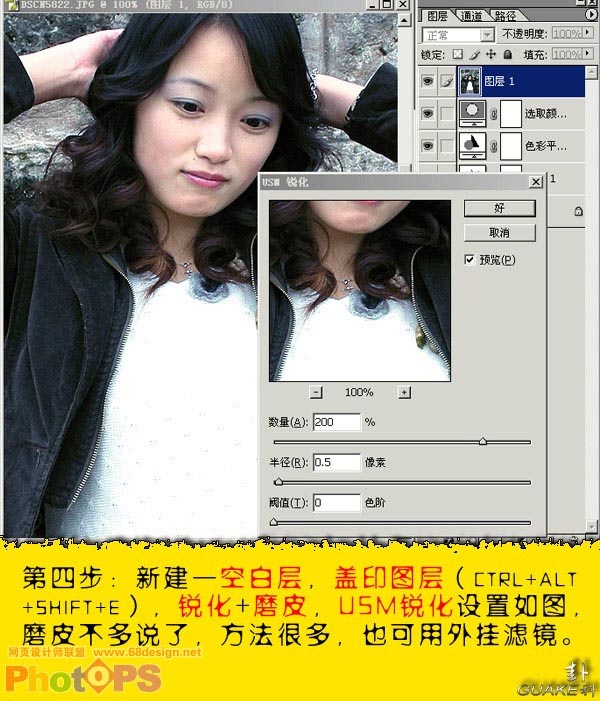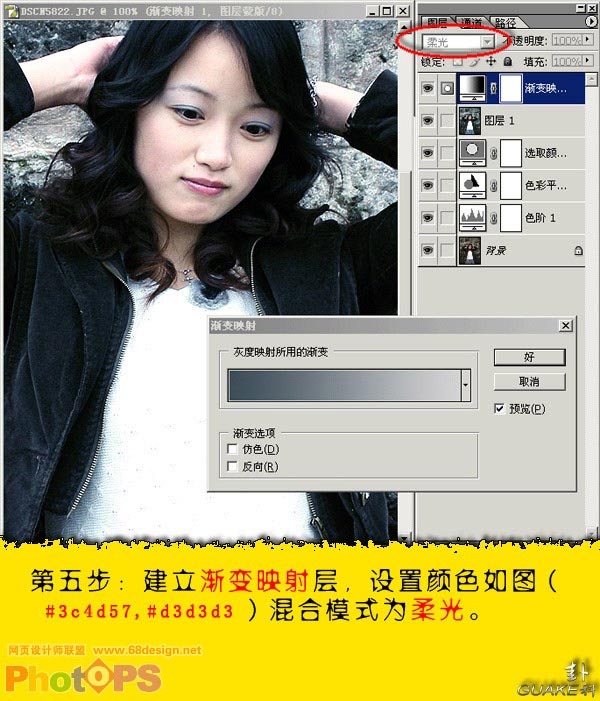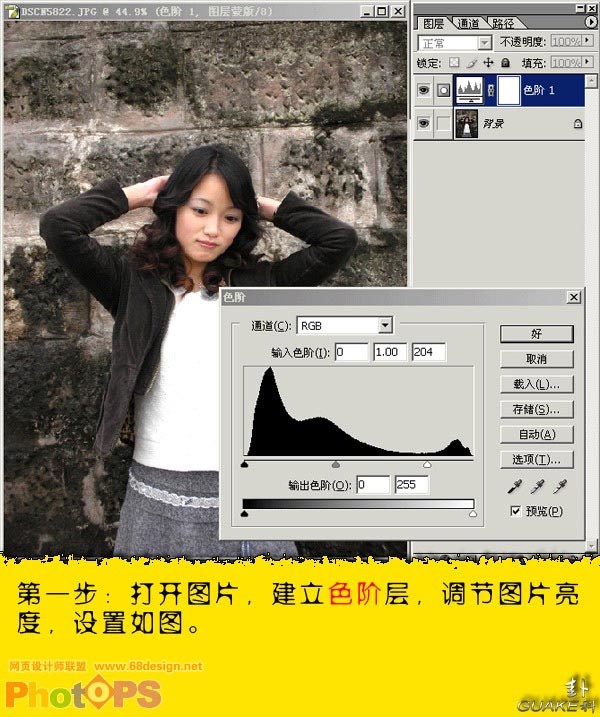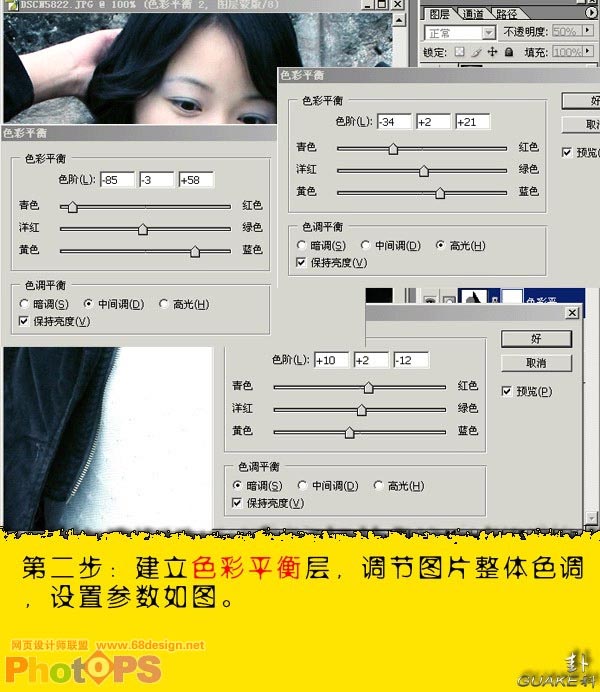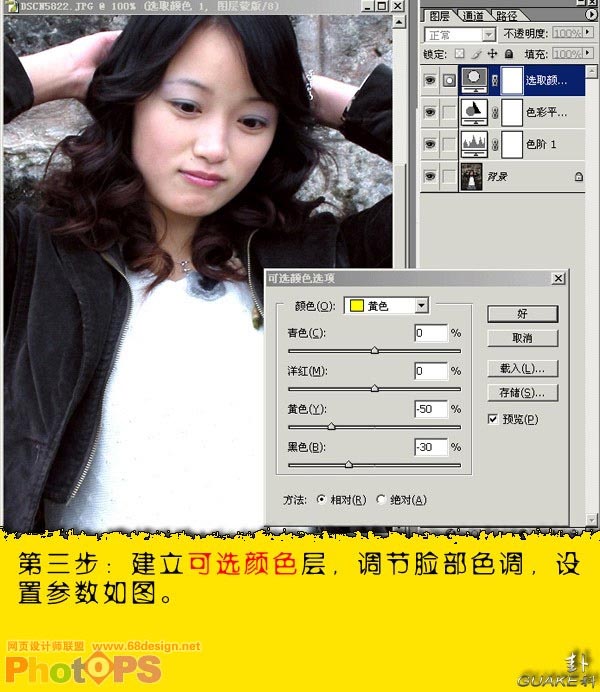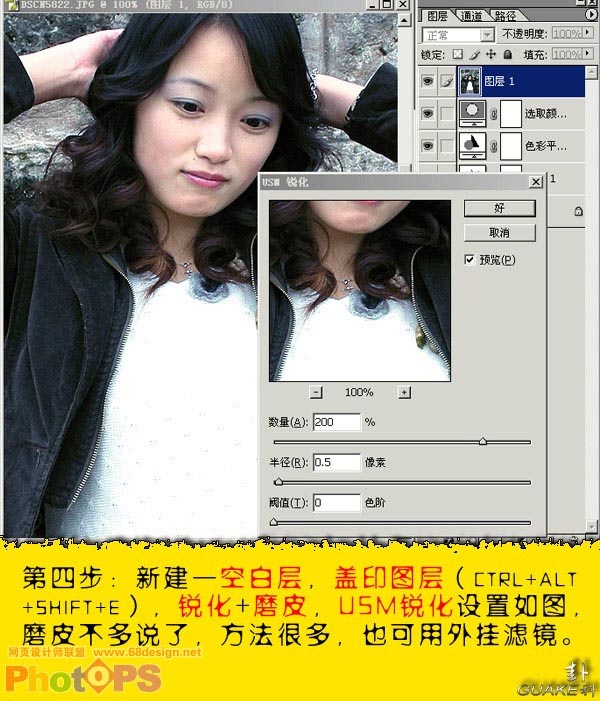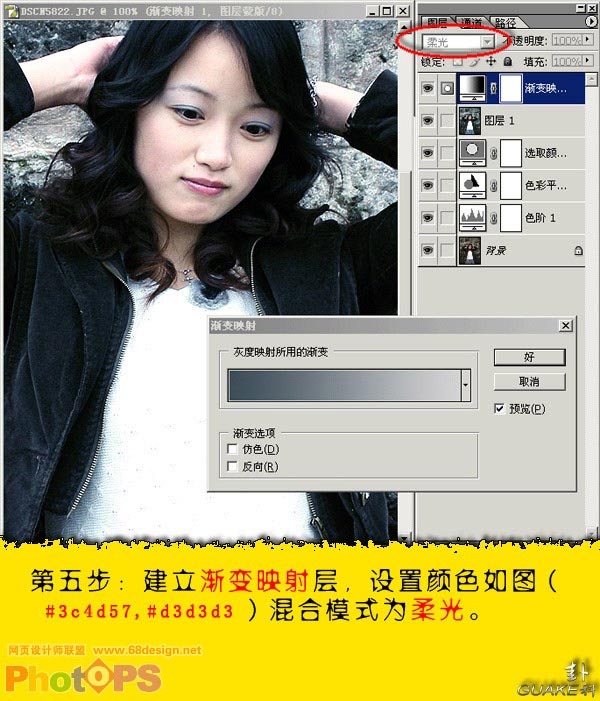bwangdianpeng
2016-02-02 00:06
图老师电脑网络栏目是一个分享最好最实用的教程的社区,我们拥有最用心的各种教程,今天就给大家分享PS快速制作冷色照片的教程,热爱PS的朋友们快点看过来吧!
本教程主要是调色的一些基础应用,可以整体来调节照片的对比度,制作冷酷的照片效果
原图

最终效果

(本文来源于图老师网站,更多请访问http://m.tulaoshi.com/psxpcl/)
1.打开原图按Ctrl + L 调色阶参数设置如下图
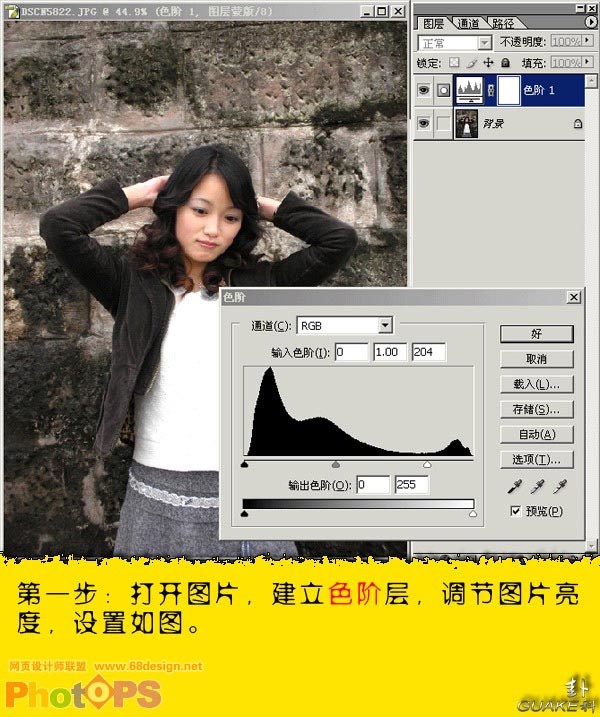
2.按Ctrl + B 调色彩平衡分别对暗调,中间调,高光进行调节,参数设置如下图
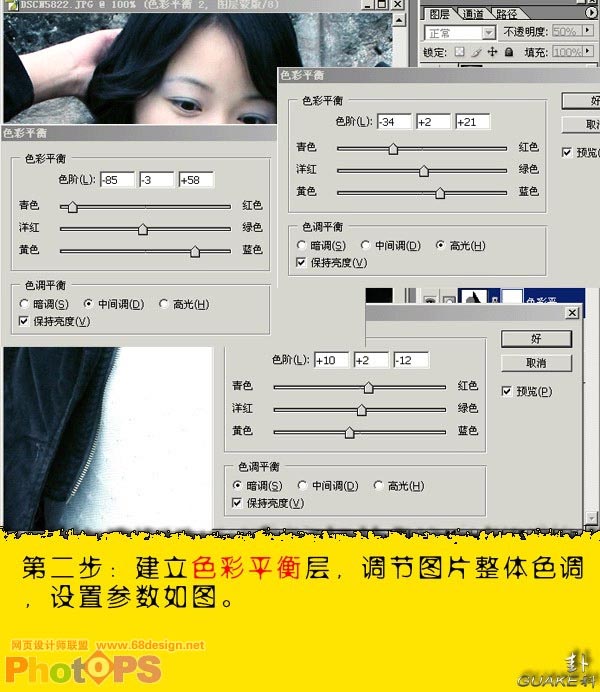
3.选择菜单:图像 调整 可选颜色对黄色进行调整参数设置如下图
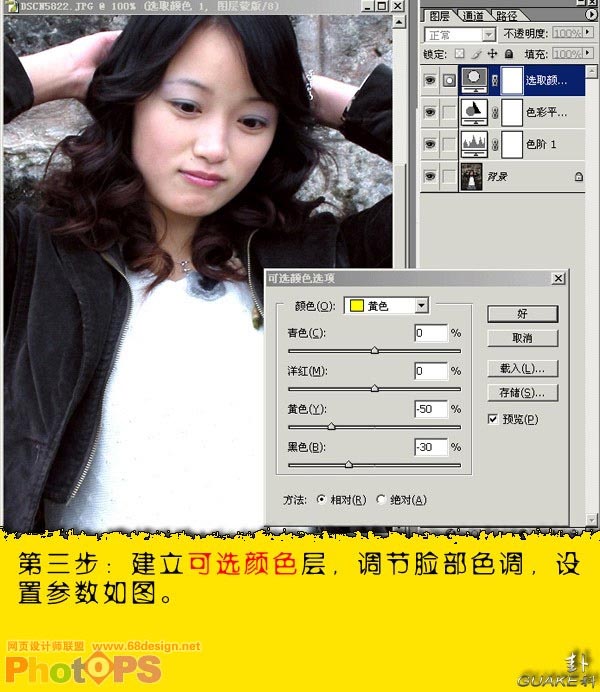
4.选择菜单:滤镜 锐化 USM锐化参数设置如下图,然后在适当的磨皮
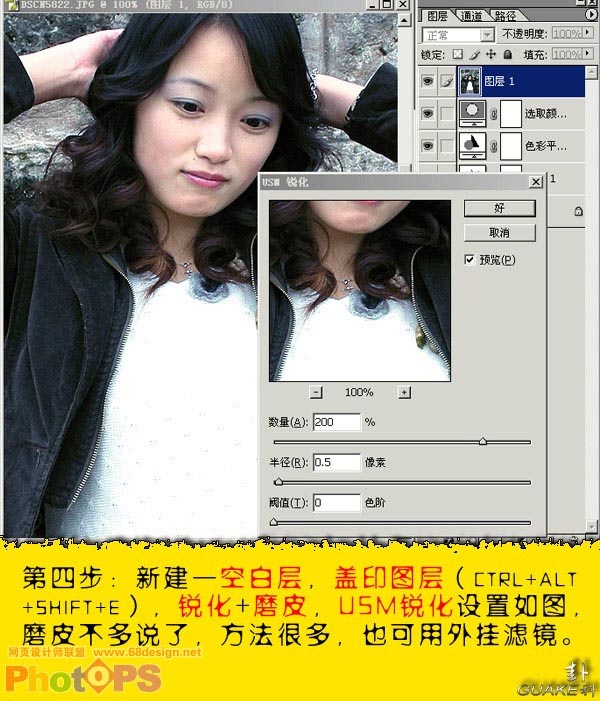
5.新建调整图层选择渐变映射,颜色设置如下图颜色是从:#3c4d57到#d3d3d3渐变,由左到右渐变然后把图层混合模式改为柔光
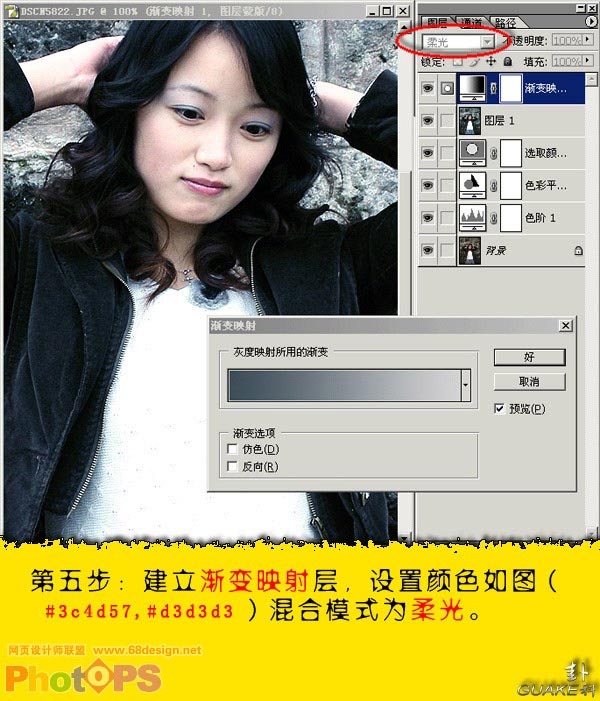
(本文来源于图老师网站,更多请访问http://m.tulaoshi.com/psxpcl/)
6.新建一层按Ctrl + Shift + Alt + E 盖印图层,用套索工具把人物部分勾出来如下图红圈,然后按Ctrl+ Alt + D羽化数值为80,按Ctrl + Shift + I 反选按Ctrl + J 复制一层然后把这图的图层混合模式改为正片叠底完整最终效果


(本文来源于图老师网站,更多请访问http://m.tulaoshi.com/psxpcl/)